YouTube Music даёт доступ к обширной коллекции музыки и видео. Иногда вам может понадобиться сохранить любимую музыку для прослушивания офлайн без перерывов на рекламу и со стабильным качеством.
В этой инструкции мы разберём ты способа загрузки музыки с YouTube Music на любое устройство, включая ПК с Windows, Mac, гаджеты iPhone и Android. Даже без подписки на YouTube Music Premium, вы сможете легко загрузить музыку с YouTube для прослушивания в автономном режиме совершенно бесплатно.
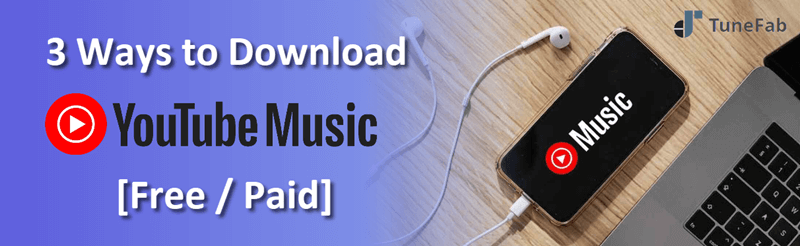
- Способ 1. Скачать музыку с YouTube Music на компьютер без потери качества
- Способ 2. Загрузка музыки с YouTube через онлайн-конвертер музыки
- Способ 3. Загрузка песен с YouTube Music на телефон (требуется Premium подписка)
- Бонусный совет: скачивайте ранее загруженную музыку с YouTube Music
- Часто задаваемые вопросы о загрузке музыки с YouTube Music
- Заключение
Способ 1. Скачать музыку с YouTube Music на компьютер без потери качества
К сожалению, прямого способа скачивать музыку через YouTube Music не существует. Но не волнуйтесь, вы по-прежнему можете наслаждаться любимыми песнями в автономном режиме с помощью TuneFab YouTube Music Converter. Даже без подписки на YouTube Music Premium, TuneFab позволяет вам скачать любую песню YouTube в MP3 для автономного прослушивания.
Этот инструмент полностью совместим с Windows и Mac. Более того, он сохраняет все теги ID3 песен YouTube Music во время загрузки, гарантируя, что ваша медиатека будет идеально упорядочена по названиям треков, исполнителям и альбомам. И вы сможете легко перенести загруженные песни на свой смартфон или планшет для оффлайн прослушивания.
Ключевые особенности TuneFab YouTube Music Converter
- Снятие DRM-защиты для гибкого воспроизведения на всех устройствах.
- Различные форматы: MP3, FLAC, WAV, AIFF, M4A(ALAC), M4A(AAC).
- Сохранение полного качества для конвертации YouTube Music.
- Встроенный веб-плеер YouTube Music для загрузки песен без входа в систему.
- Скорость загрузки возрастает до 35 раз за счёт пакетного преобразования.
TuneFab YouTube Music Converter предлагает интуитивно понятный и удобный интерфейс. Просто следуйте этой инструкции, чтобы легко загрузить музыку с YouTube Music на свой компьютер.
Шаг 1. Загрузите, установите и запустите TuneFab YouTube Music Converter на своем ПК или Mac. Затем выберите «YouTube».
Шаг 2. Вы можете войти в свою учетную запись YouTube Music, чтобы просмотреть созданные вами плейлисты. Если у вас нет учетной записи YouTube Music, просто перейдите к шагу 3 без входа в систему.
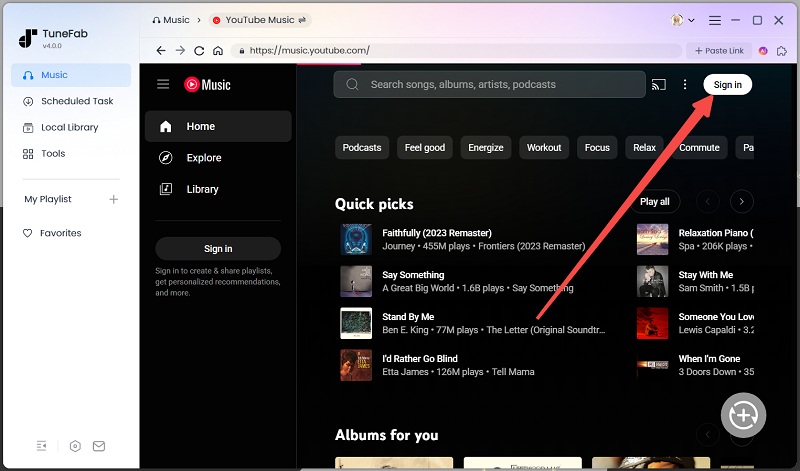
Шаг 3. Найдите нужные песни в медиатеке YouTube Music. Нажмите на значок «Добавить в список преобразования», чтобы импортировать нужные песни, или просто перетащите их в колонку с правой стороны.

Шаг 4. Настройте параметры конвертации и нажмите кнопку «Преобразовать все», чтобы загрузить музыку с YouTube Music на компьютер.

Шаг 5. Нажав на значок файла в готовом интерфейсе, вы можете найти конвертированную вами музыку YouTube и выполнить последующие операции, такие как передача ее на USB-накопитель, телефон или MP3-плеер.

Статьи по теме:
Способ 2. Загрузка музыки с YouTube через онлайн-конвертер музыки
Еще один способ бесплатно скачать музыку с YouTube Music – это воспользоваться онлайн-инструментом Savetube YouTube Music Downloader. Это Web-Based Загрузчик музыки с YouTube который может конвертировать видео YouTube в файлы MP3 в 128kbps бесплатно. С его помощью вы сможете сохранять любимые песни или плейлисты на телефон или ПК в одно касание.
Однако этот инструмент позволяет загружать только отдельные треки, а не целые плейлисты. Процесс загрузки также затрудняется нестабильным сетевым соединением. Чтобы получить эффективный и стабильный опыт загрузки, попробуйте TuneFab YouTube Music Converter, который мы упоминали ранее.
Если вас не смущают вышеуказанные недостатки, вы можете попробовать этот бесплатный онлайн-конвертер YouTube Music, выполнив следующие действия.
Шаг 1. Найдите музыку YouTube, которую хотите загрузить, и скопируйте ее URL. Затем вставьте ссылку в поле поиска. Или вы можете просто ввести название треков для поиска.
Шаг 2. Далее вы увидите нужную вам песню и кнопку для получения ссылки на скачивание.
Шаг 3. Нажмите кнопку «Получить ссылку» и подождите минуту.
Шаг 4. Когда появится кнопка загрузки, нажмите «Загрузить», чтобы скачать музыку с YouTube Music.
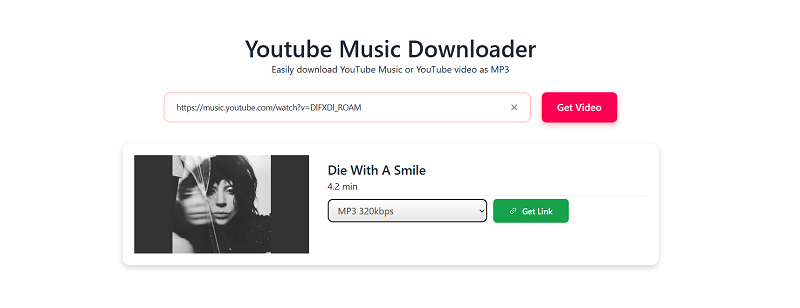
Способ 3. Загрузка песен с YouTube Music на телефон (требуется Premium подписка)
Функция оффлайн прослушивания – ключевое преимущество YouTube Music Premium, но она доступна только на мобильных устройствах. Пользователи телефонов или планшетов на базе Android или iOS могут загружать песни прямо в приложении YouTube Music и наслаждаться музыкой без подключения к интернету.
Важно: для доступа к загрузкам ваша подписка должна оставаться активной. Кроме того, необходимо раз в месяц подключаться к интернету для синхронизации медиатеки.
Если вы обновили свою учетную запись YouTube Music до премиум-подписки, следуйте инструкциям ниже, чтобы загрузить YouTube Music на свой iPhone или Android.
Шаг 1. Найдите треки, которые вы хотите скачать.
Шаг 2. Нажмите на меню с тремя точками, затем выберите «Загрузить».
Или вы можете открыть свой любимый плейлист и просто нажать на стрелку загрузки на вкладке с подробностями.
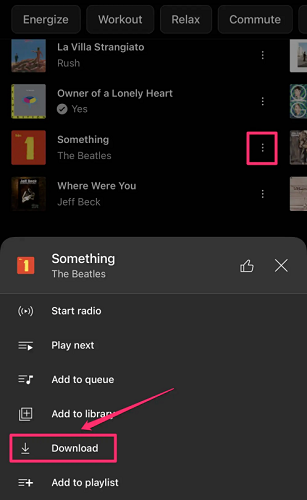
Кроме того, вы можете попробовать автоматическую загрузку медиатеки в приложении YouTube Music. При включении функции «Умные загрузки» на основе вашей истории прослушивания приложение будет автоматически загружать для вас новые треки каждую ночь, когда ваше устройство подключено к Wi-Fi. Доступ к загруженной музыке сохраняется до 30 дней без подключения к интернету.
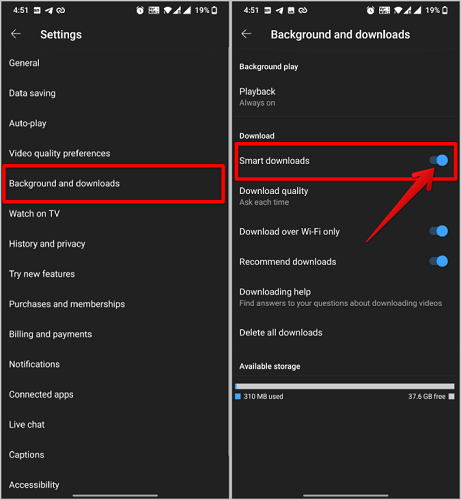
Вам может понадобиться:
Важно: загруженные песни могут стать недоступными при определенных обстоятельствах, например, по истечении срока действия вашей подписки или превышении лимита устройств. В таких случаях рекомендуется использовать TuneFab YouTube Music Converter, который поможет вам слушать YouTube Music в автономном режиме без премиум-подписки.
Бонусный совет: скачивайте ранее загруженную музыку с YouTube Music
Если вы когда-то загружали свою собственную музыку на YouTube Music, вы можете скачать оригинальные файлы с помощью Google Takeout – даже без подписки на Music Premium. Этот официальный и безопасный метод позволяет вам экспортировать загруженную вами музыку без сжатия или конвертации. Хотя вы не можете выбирать отдельные песни для загрузки, но это отличный вариант для резервного копирования всей вашей медиатеки.
Важно: при большом количестве музыки, процесс экспорта может занять от нескольких часов до нескольких дней. После завершения загрузки вы получите уведомление по электронной почте.
Шаг 1: Перейдите на https://takeout.google.com/ и нажмите «Убрать выделение со всего».
Шаг 2: Прокрутите страницу вниз и проверьте YouTube и YouTube Music.
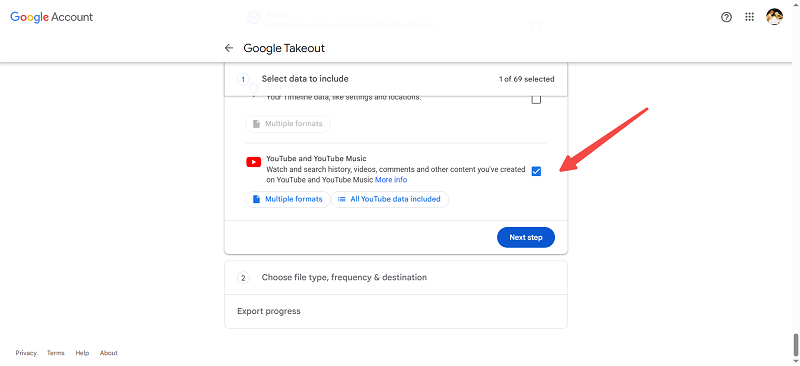
Шаг 3: Выберите способ загрузки файлов (по электронной почте, Google Drive, Dropbox и т. д.), установите частоту экспорта, тип файла и размер, затем нажмите «Создать экспорт».
Часто задаваемые вопросы о загрузке музыки с YouTube Music
Могу ли я перенести загруженную музыку с YouTube в iTunes на iPhone?
После загрузки музыки с YouTube Music может возникнуть проблема с переносом песен на другие устройства из-за ограничений DRM. Поэтому вы не можете синхронизировать YouTube Music с iPhone через iTunes.
Эту проблему легко решить с помощью TuneFab YouTube Music Converter, программа поможет конвертировать и загрузить YouTube Music в формате MP3 в iTunes, а затем синхронизировать музыку в формате MP3 с iPhone. Теперь ваши любимые композиции YouTube Music будут доступны для прослушивания на любом устройстве.
Как загрузить музыку с YouTube Music на SD-карту?
При использовании YouTube Music Premium для загрузки музыки на устройство Android вы можете измените место загрузки, указав SD-карту, если она поддерживается вашим устройством.
Шаг 1: Нажмите на значок своего профиля и перейдите на страницу «Настройки».
Шаг 2: Нажмите «Скачать», а затем выберите «Использовать SD-карту».
Кроме того, если вы используете TuneFab YouTube Music Converter для загрузки треков YouTube Music в формате MP3 или других распространенных форматов, вы можете просто подключить телефон к компьютеру и переместить загруженные файлы в папку на SD-карте.
Заключение
Скачать музыку с YouTube можно несколькими способами: с помощью официального приложения, онлайн-инструмента и сторонней программы. Для официального способа, вам необходимо оплатить премиум-подписку. Онлайн-инструменты подходят для быстрых задач, но не поддерживают пакетную загрузку плейлистов.
Хотите загружать отдельные треки и целые плейлисты бесплатно? Мы рекомендуем интуитивно понятный TuneFab YouTube Music Converter. С его помощью вы можете скачать желаемую музыку YouTube в высоком качестве всего в несколько кликов.





